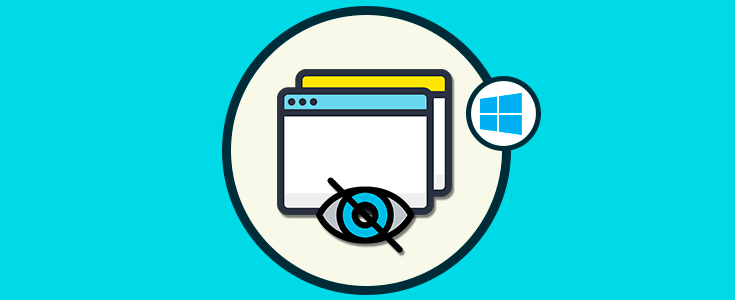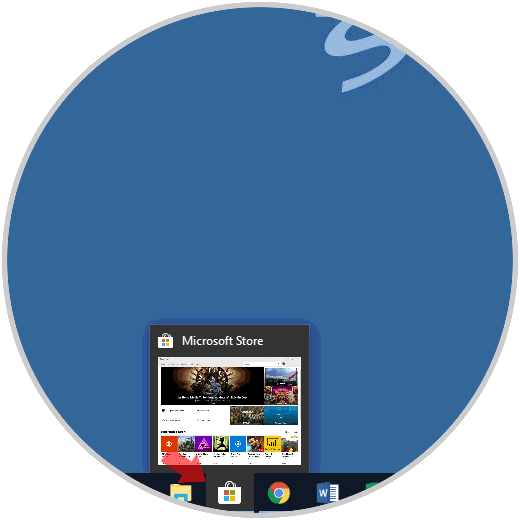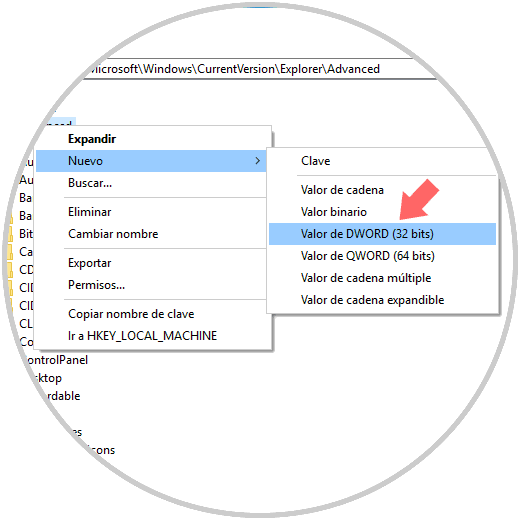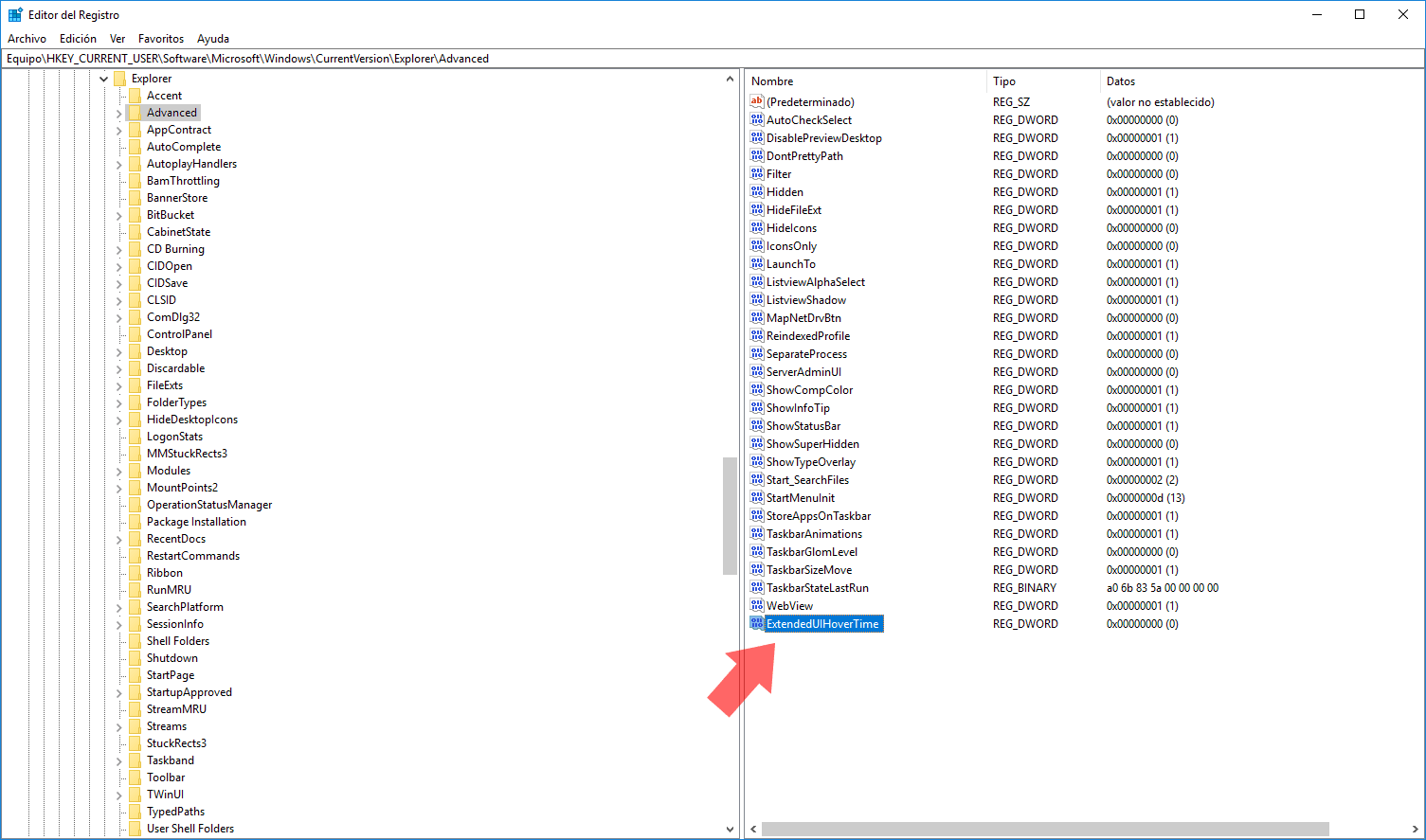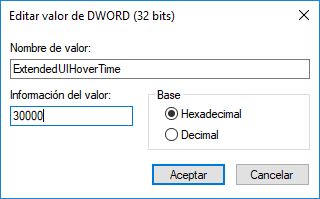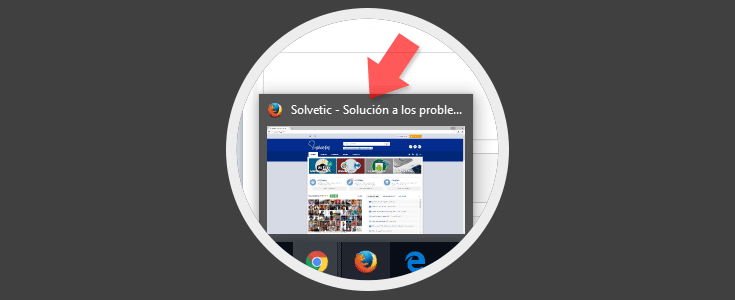Una de las funciones mas llamativas de Windows 10 es la posibilidad de obtener una vista previa del archivo, aplicación o herramienta que estamos usando con tan solo pasar el puntero del mouse sobre ella:
Aunque es algo practico y útil en muchas ocasiones para saber que tipo de contenido se tiene abierto exactamente, podremos evitar este tipo de vista con pocos pasos los cuales en Solvetic analizaremos a continuación.
Para este proceso debemos acceder al editor de registros de Windows 10 y recomendamos crear una copia de seguridad antes ya que algún registro mal configurado puede causar un efecto negativo en todo el sistema.
Para acceder a este editor, usaremos las teclas Windows + R y ejecutamos el comando regedit, y pulsamos Enter o Aceptar.
+ R
En la ventana desplegada iremos a la siguiente ruta:
HKEY_CURRENT_USER\Software\Microsoft\Windows\CurrentVersion\Explorer\AdvancedAllí, daremos clic derecho sobre la clave Advanced y seleccionamos la opción Nuevo / Valor de DWORD (32 bits):
Este nuevo valor DWORD será llamado ExtendedUIHoverTime:
Ahora, contamos con las siguientes opciones para editar el valor de este nuevo registro así:
Una vez definamos el valor deseado, pulsamos en Aceptar para aplicar los cambios.
Ahora podremos cerrar sesión o simplemente reiniciar el explorador de Windows y de este modo hemos deshabilitado la vista previa de las ventanas en la barra de tareas de Windows 10.